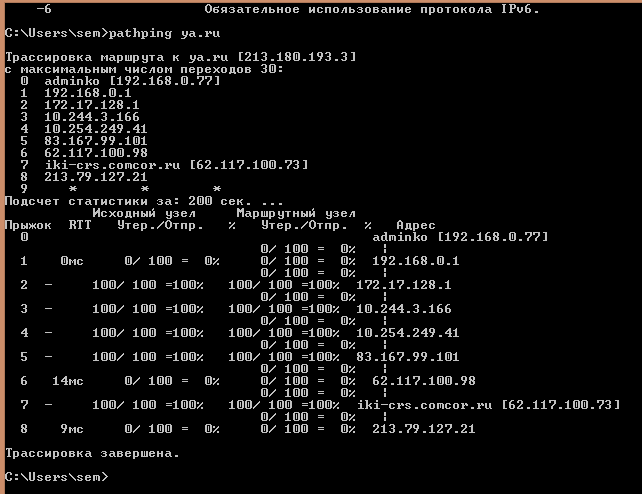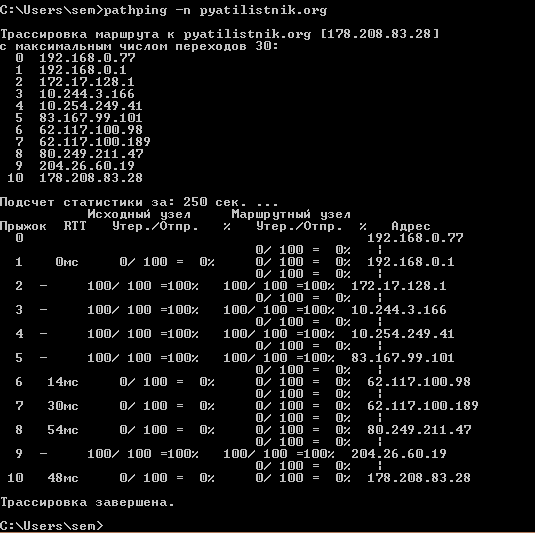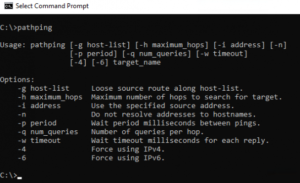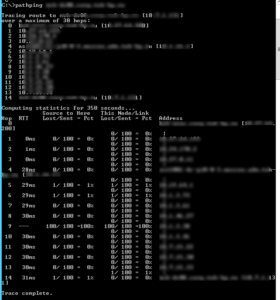Команда PATHPING — трассировка маршрута с оценкой качества каналов связи.
Команда PATHPING объединяет в себе возможности команд трассировки маршрута TRACERT и опроса узла PING и позволяет оценить задержки при передаче данных и потери пакетов на каждом из участков маршрута к целевому узлу. Программа позволяет определить, какой маршрутизатор или какая подсеть являются проблемным участком с заниженными показателями качества передачи данных. Принцип работы программы основан на отправке множества эхо-запросов за определенный период времени на каждый из маршрутизаторов, участвующих в соединении, и вычислении средних показателей уровня задержки и потерь пакетов. В зависимости от параметров командной строки, эхо запросы могут отправляться каждому отдельному маршрутизатору или параллельно всем, участвующим в создании маршрута.
Формат командной строки:
pathping [-g ] [-h ] [-i ] [-n] [-p ] [-q ] [-w ] [-4] [-6]
Параметры командной строки: Примеры использования:
pathping /? — отобразить подсказку по использованию.
pathping google.com — выполнить трассировку маршрута к узлу google.com
Результат выполнения команды:
Вначале отображается стандартная трассировка, подобная той, что может быть получена при выполнении команды tracert , затем — статистические данные полученные при опросе маршрутизаторов. Отображается номер прыжка, среднее время отклика, соотношение утерянных и отправленных пакетов для исходного и маршрутного узлов, а также адрес маршрутизатора. В приведенном примере для прыжка 3 характерно 100% потерь адресованных ему пакетов, и отсутствие потерь для пакетов, посылаемых следующим за ним маршрутизаторам. Это проявление не является признаком какой-либо неполадки, а указывает лишь на блокировку эхо-запросов брандмауэром, что нередко делается по соображениям безопасности.
Источник
Команда pathping не работает
Утилита pathping или как диагностировать проблему на маршруте до сайта. Сетевые утилиты 3 часть-01
Всем привет ранее я начал рассказ про сетевые утилиты системного администратора в статье Утилита tracert или как проверить маршрут до хоста. Сетевые утилиты 2 часть, движемся дальше и разбираем еще одну утилиту pathping или как диагностировать проблему на маршруте до сайта. Сетевые утилиты 3 часть.
PathPing — это утилита для трассировки сетевого маршрута, поставляемая вместе с Windows NT, Windows 2000, Windows XP, Windows Vista, Windows 7 и Windows 8. Сочетает в себе функциональность утилит ping иtracert и обладает дополнительными возможностями. Для Unix систем примерным аналогом является команда mtr.
PathPing предоставляет информацию о латентности сети и потерях данных на промежуточных узлах между исходным пунктом и пунктом назначения. Команда pathping в течение некоторого периода времени отправляет многочисленные сообщения с эхо-запросом каждому маршрутизатору, находящемуся между исходным пунктом и пунктом назначения, а затем на основании пакетов, полученных от каждого из них, вычисляет результаты. Поскольку pathping показывает коэффициент потери пакетов для каждого маршрутизатора или связи, можно определить маршрутизаторы или подсети, имеющие проблемы с сетью. Команда pathping выполняет эквивалентное команде tracert действие, идентифицируя маршрутизаторы, находящиеся на пути.
Открываем командную строку в Windows и вводим pathping. Откроется справка программы.
Утилита pathping или как диагностировать проблему на маршруте до сайта. Сетевые утилиты 3 часть-02
Использование:
pathping [-g ] [-h ] [-i ] [-n]
[-p ] [-q ] [-w ]
[-4] [-6]
Параметры:
-g Свободный выбор маршрута по списку узлов.
-h Максимальное число прыжков при поиске узла.
-i Использовать указанный адрес источника.
-n Не определять имена узлов по адресам.
-p Пауза между отправками пакетов (мсек).
-q Число запросов при каждом прыжке.
-w Время ожидания каждого ответа (мсек).
-4 Обязательное использование протокола IPv4.
-6 Обязательное использование протокола IPv6.
Можете заметить, что большинство ключей такие же как и у утилиты tracert.
Давайте посмотрим маршрут до яндекса вводим.
Сначала построиться весь маршрут и в течении 200 секунд будет проверяться его надежность и скорость. Будет отправлены пакеты с пингами, и в конце вы получите статистику по каждому узлу цепочки маршрута и количеством потерь. Это нужно для того, чтобы избежать случая когда по какому то удачному случаю пакет где то пролез, хотя там уже проблемы на данном узле.
Утилита pathping или как диагностировать проблему на маршруте до сайта. Сетевые утилиты 3 часть-03
Если хотите немного ускорить выполнение утилиты pathping то можно убрать разрешение имен ключом -n. И первая трассировка пролетела гораздо быстрее.
Утилита pathping или как диагностировать проблему на маршруте до сайта. Сетевые утилиты 3 часть-04
Вот такая вот полезная утилита pathping и вы поняли как диагностировать проблему на маршруте до сайта. Сетевые утилиты 3 часть. Читайте далее Утилита netstat или как определить какие порты слушает ваш компьютер. Сетевые утилиты 4 часть
Источник
Команда pathping не работает
Дорогие пользователи! У нас появился новый форум на платформе tp-link.community (Сообщество)
Форум доступен по ссылке https://community.tp-link.com/ru
Просим Вас отнестись с пониманием к новому форуму, он находится в стадии доработки и в скором времени будет полностью завершен.
Если при регистрации в Сообществе Вы укажете адрес электронный почты, который используете на данном форуме, то Ваши данные будут перенесены на форум Сообщества автоматически.
Также, если на форуме Сообщества Ваш никнейм будет занят, то Вам предложат сменить его или оставить, но с приставкой «_RU».
Убедительная просьба не дублировать темы на старом/новом форуме.
Не проходит Pathping
Не проходит Pathping
Сообщение sobago » 04 фев 2016, 22:37
Аппаратная версия устройства : v1
Версия прошивки : 3.14.3 Build 150605 Rel.52210n
Ваша страна : Россия
Название провайдера : Ростелеком СЗ
Тип подключения : PPPoE
Скорость по тарифу : 40M
Подключение с ПК по wifi или по кабелю? : WiFi
Ваша операционная система : Windows 10
Антивирусные программы и фаерволы : DrWeb Security Space
Не могу сделать команду pathping при подключении через роутер WDR3600.
При подключении роутера другой компании запросы все проходят, а тут:
Что отключить в настройках, чтобы все нормально проходило? Настройки сети все по-умолчанию, отключил только «Межсетевой экран SPI», но не помогло.. Больше не знаю что еще настроить, что бы запросы нормально проходили..
Помогите пожалуйста разобраться.
Заранее спасибо
Источник
pathping
Область применения: Windows Server 2022, Windows Server 2019, Windows Server 2016, Windows Server 2012 R2, Windows Server 2012
Предоставляет сведения о задержке сети и сетевой утрате в промежуточных прыжках между источником и назначением. Эта команда отправляет несколько сообщений эхо-запросов каждому маршрутизатору между источником и назначением за определенный период времени, а затем выполняет вычисление результатов на основе пакетов, возвращенных каждым маршрутизатором. Поскольку эта команда отображает степень потери пакетов на любом конкретном маршрутизаторе или в связи, можно определить, какие маршрутизаторы или подсети могут иметь проблемы с сетью. При использовании без параметров эта команда выводит справку.
Эта команда доступна, только если протокол Internet Protocol (TCP/IP) установлен в качестве компонента в свойствах сетевого адаптера в окне Сетевые подключения.
Кроме того, эта команда определяет, какие маршрутизаторы находятся в пути, аналогично использованию команды tracert. Ховевевер эта команда также периодически отправляет пакеты проверки связи на все маршрутизаторы за указанный период времени и выдает статистику на основе числа, возвращенного каждым из них.
Синтаксис
Параметры
| Параметр | Описание |
|---|---|
| /n | Предотвращает попытки pathping разрешить IP-адреса промежуточных маршрутизаторов к их именам. Это может ускорить отображение результатов pathping . |
| /h | Указывает максимальное число прыжков в пути для поиска целевого объекта (назначение). Значение по умолчанию — 30 прыжков. |
| /g | Указывает, что сообщения эхо-запроса используют параметр свободного исходного маршрута в заголовке IP с набором промежуточных назначений, указанных в hostlist. При свободной маршрутизации последовательные промежуточные назначения могут быть разделены одним или несколькими маршрутизаторами. Максимальное число адресов или имен в списке узлов равно 9. Hostlist — это серия IP-адресов (в точечно-десятичной нотации), разделенных пробелами. |
| /p |
Remarks
Все параметры учитывают регистр.
Чтобы избежать перегрузки сети и уменьшить влияние потерь нагрузки на нагрузку, проверка связи должна выполняться достаточно быстро.
Пример выходных данных команды pathping
При запуске pathping в первом списке результатов отображается путь. Далее в течение приблизительно 90 секунд отображается сообщение о занятости (время зависит от числа прыжков). В течение этого времени сведения собираются со всех перечисленных ранее маршрутизаторов и из связей между ними. По окончании этого периода результаты теста отобразятся.
В приведенном выше примере отчета этот узел/ссылка, потерянные и отправленные = PCT и Address Columns показывает, что ссылка между 172.16.87.218 и 192.168.52.1 удаляет 13% пакетов. Маршрутизаторы на прыжках 2 и 4 также удаляют адресованные им пакеты, но эта утрата не влияет на возможность пересылки трафика, который не адресован им.
Коэффициенты потерь, отображаемые для ссылок, обозначенные как вертикальная черта ( | ) в столбце Address , указывают на перегрузку ссылок, которая вызывает потери пакетов, пересылаемых по пути. Показатели потерь, отображаемые для маршрутизаторов (идентифицируемые их IP-адреса), указывают на то, что эти маршрутизаторы могут быть перегружены.
Источник
Использование Pathping в Windows
Pathping – это одна из чрезвычайно полезных встроенных сетевых утилит Windows, которая позволяет проверять потерю пакетов на маршруте к какому-либо удаленному сетевому узлу (серверу или маршрутизатору), информацию о задержке в сети, а также понимать на каких этапах передачи пакета происходят эти потери или задержки.
Утилита pathping.exe входит в состав Windows начиная с Windows NT / 2000 и находится в каталоге %windir%\System32.
Он также присутствует в современных ОС, таких как Windows 10 и Widows Server 2016/2019.
Утилита объединяет в себе возможности двух других стандартных сетевых утилит Windows: ping и tracert, а также работает на основе протокола ICMP.
Сначала он выполняет трассировку маршрута к удаленному узлу (например, tracert), а затем опрашивает узел назначения и все транзитные узлы, используя эхо-запросы ICMP, такие как ping.
Таким образом, можно получить информацию о потерях на каждом этапе передачи сетевых пакетов между вашим компьютером и удаленным сервером.
Информация. Только сетевые устройства, такие как маршрутизаторы, коммутаторы L3, брандмауэры и серверы, поддерживают протокол ICMP. Вы не можете проверить потерю пакетов на простом сетевом оборудовании (таком как концентратор или коммутатор L2) с помощью команды pathping.
Pathping возвращает частоту потери пакетов для каждого маршрутизатора, поэтому вы можете идентифицировать маршрутизаторы с большим количеством потерь, которые мешают нормальной работе сети.
Откройте командную строку от имени администратора и выполните команду:
Без параметров отображается справка команды:
Обязательным параметром является только target_name.
Это IP-адрес или DNS-имя удаленного хоста, на котором вы хотите оценить потери при передаче данных.
Остальные параметры являются необязательными:
- g host-list – свободный маршрут источника вдоль списка хостов;
- h Maximum_hops – максимальное количество прыжков для поиска цели;
- i address – использовать указанный адрес источника;
- n – не резолвить адреса по именам хостов;
- p period – период ожидания в миллисекундах между пингами;
- q num_queries – количество запросов на переход;
- w timeout – время ожидания в миллисекундах для каждого ответа;
- 4 – Принудительное использование IPv4;
- 6 – Принудительное использование IPv6.
Запустите pathping для определенного сервера:
После того, как вы нажмете Enter, pathping определит маршрут к удаленному узлу (как tracert) и отобразит его;
Затем pathping начинает отправку ICMP-запросов (например, ping) каждому транзитному узлу и хосту назначения;
ICMP-запросы отправляются на некоторое время.
100 пакетов отправляются на каждый узел.
Утилита pathping указывает приблизительное время выполнения всех запросов эхо-запросов.
Чем больше узлов в маршруте, тем дольше выполняется команда pathping.
В нашем случае для 14 прыжков время операции формирования пути составило 350 секунд (250 мс на запрос ICMP);
После опроса всех маршрутизаторов утилита рассчитывает среднее время ответа, количество отправленных запросов и полученных ответов, а также процент потерь.
Эти показатели рассчитываются для каждого маршрутизатора в трассировке.
- 0% – означает, что ни один пакет не потерян;
- Потеря 100% означает, что возможность отвечать на запросы ICMP на маршрутизаторе отключена (или используется брандмауэр);
- Потери в 1% или выше могут указывать на плохую или неправильную работу сети или транзитных маршрутизаторов. В этом случае рекомендуется обратиться к провайдеру или сетевым администраторам.
Рассмотрим еще несколько полезных примеров использования команды pathping:
Чтобы отправить 10 эхо-запросов каждому из маршрутизаторов (команда выполняется в 10 раз быстрее, чем pathping без параметров):
Для более быстрой отправки ICMP-запросов (каждые 120 мс):
Чтобы опросить только первые 5 роутеров:
Вы можете перенаправить результаты команды pathping в текстовый файл для дальнейшего анализа:
Источник